AMD Cleanup Utility ช่วยให้คุณลบไฟล์ไดรเวอร์ AMD ได้อย่างสมบูรณ์
กราฟิก AMD(AMD Graphics)ได้รับความนิยมในทุกวันนี้ในโน้ตบุ๊กและคอมพิวเตอร์เดสก์ท็อป ปัญหาส่วนใหญ่ที่ผู้คนรอบข้างต้องเผชิญคือเรื่องไดรเวอร์ และการถอนการติดตั้งหรือซ่อมแซมไดรเวอร์นั้นต้องการความรู้ด้านเทคนิคบางประการ AMD Cleanup Utility ให้วิธีที่ง่ายและมีประสิทธิภาพในการถอนการติดตั้งและลบไดรเวอร์ AMD ที่ติดตั้งไว้ก่อนหน้านี้(uninstall and remove previously installed AMD drivers)และไฟล์และรายการรีจิสตรีอื่น ๆ ที่เกี่ยวข้อง
AMD Cleanup Utilityจะลบไดรเวอร์AMD อย่างสมบูรณ์(AMD)
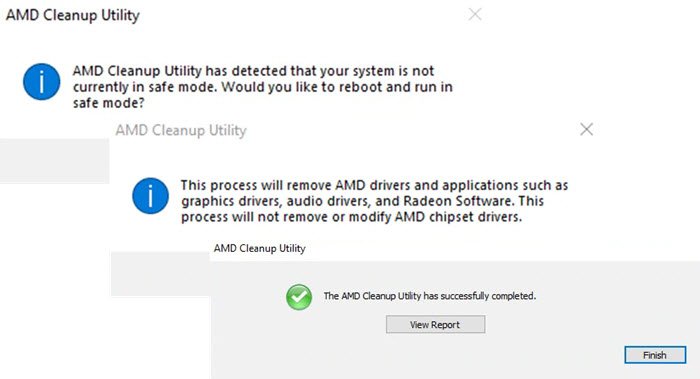
แม้ว่ายูทิลิตี้นี้จะเป็นวิธีที่มีประสิทธิภาพในการลบไฟล์ไดรเวอร์เก่า แต่ยังคงแนะนำให้คุณใช้ฟังก์ชันที่ฝังอยู่ในWindowsเพื่อลบไดรเวอร์และย้ายไปยังยูทิลิตี้นี้เฉพาะเมื่อคุณประสบปัญหาใดๆ กับกระบวนการทั่วไป
AMD Cleanup Utilityทำงานร่วมกับWindows 11 , Windows 10, Windows 8.1 และWindows 7และลบ จอแสดงผล AMDและไดรเวอร์เสียงทั้งหมดรวมถึงส่วนประกอบซอฟต์แวร์ด้วย
ก่อนที่คุณจะใช้เครื่องมือนี้ ขอแนะนำให้สร้างจุดคืนค่าระบบ
เครื่องมือนี้รองรับฮาร์ดแวร์AMD เกือบทั้งหมด รวมถึง:(AMD)
- กราฟิกเดสก์ท็อป AMD
- กราฟิกระดับมืออาชีพของ AMD
- กราฟิก AMD APU
- กราฟิกรวมของ AMD
ในการเริ่มต้น ให้ดาวน์โหลดเครื่องมือจากโฮมเพจและเปิดไฟล์ปฏิบัติการ ข้อความเตือนจะปรากฏขึ้นเพื่อยืนยันการกระทำของคุณที่เกี่ยวข้องกับการถอนการติดตั้งไดรเวอร์และซอฟต์แวร์AMD ทั้งหมด(AMD)
คลิก(Click)ที่ 'ตกลง' เพื่อดำเนินการต่อ จากนั้นเครื่องมือจะเริ่มทำงานและจะถูกย่อขนาดไปที่ถาดระบบ คุณสามารถตรวจสอบความคืบหน้าได้โดยไปที่ไอคอนถาดระบบ โปรแกรมจะแสดงข้อความที่สำเร็จเมื่อเสร็จสิ้นกระบวนการทั้งหมด คุณยังสามารถดูรายงานเมื่อสิ้นสุดกระบวนการถอนการติดตั้งเพื่อดูว่าส่วนประกอบใดบ้างที่ถอนการติดตั้งได้สำเร็จ
ในระหว่างกระบวนการถอนการติดตั้ง หน้าจออาจกะพริบหรือว่างเปล่าในบางครั้ง เนื่องจากไดรเวอร์การแสดงผลกำลังถูกลบออกและการตั้งค่าต่างๆ จะเปลี่ยนไป ดังนั้นคุณไม่ต้องกังวลเกี่ยวกับเรื่องนี้ หากคุณคิดว่าสิ่งต่าง ๆ ไม่เป็นไปตามที่คาดไว้ คุณสามารถกลับไปที่จุดคืนค่าระบบที่สร้างขึ้นได้ตลอดเวลา
AMD Cleanup Utilityซึ่งก่อนหน้านี้เรียกว่า AMD Clean Uninstall Utilityเป็นเครื่องมือที่ยอดเยี่ยมหากคุณมีฮาร์ดแวร์ AMD(AMD Hardware)และต้องการติดตั้งไดรเวอร์ตั้งแต่เริ่มต้น หรือเพียงแค่ลบไดรเวอร์ออกจากคอมพิวเตอร์ของคุณโดยสมบูรณ์ เครื่องมือนี้สร้างขึ้นอย่างมืออาชีพและทำงานได้อย่างราบรื่นกับฮาร์ดแวร์ AMD(AMD Hardware) เกือบ ทั้งหมด
เยี่ยมชมamd.comเพื่อดาวน์โหลด AMD Cleanup Utility
หากคุณต้องการอัปเดตไดรเวอร์AMD AMD Driver Autodetect(AMD Driver Autodetect)เป็นเครื่องมือที่คุณอาจต้องการดู(If you need to update AMD Drivers, AMD Driver Autodetect is a tool you may want to take a look at.)
Related posts
AMD Catalyst Control Center ไม่สามารถเริ่มต้นได้ วิธีการเปิด
AMD or NVIDIA Graphics Card ไม่พบใน Windows 11/10
AMD OverDrive Utility ช่วยให้คุณสามารถโอเวอร์คล็อก AMD ผลิตภัณฑ์
Download or Update AMD Drivers กับ AMD Driver Autodetect
Display Driver Uninstaller สำหรับ AMD, INTEL, NVIDIA Drivers
แก้ไข AMD Catalyst Control Center หายไป
ผลกระทบด้านประสิทธิภาพของ Precision Boost สำหรับโปรเซสเซอร์ AMD Ryzen
Fix Windows ไม่พบ Bin64\InstallManagerApp.exe error
PBO (Precision Boost Overdrive) ของ AMD และ AutoOC (โอเวอร์คล็อกอัตโนมัติ) ของ AMD เพิ่มประสิทธิภาพหรือไม่
AMD Ryzen 5 5600X โอเวอร์คล็อกที่ 4.8 GHz: มันคุ้มค่าหรือไม่
การตรวจสอบโปรเซสเซอร์ AMD Ryzen 5 3600: อัตราส่วนราคา/ประสิทธิภาพที่ดีที่สุด!
คุณควรซื้อซีพียู AMD Ryzen 3000 ใหม่หรือติดกับ Intel หรือไม่
AMD Ryzen 9 5900X รีวิว: gaming processor ที่ดีที่สุดในโลก?
จัดลำดับความสำคัญของเอเอ็มดีใน 2021: สัมภาษณ์กับ Roger Benson
การโอเวอร์คล็อก AMD Ryzen 7 3700X: สิ่งที่คุณได้รับและสิ่งที่คุณเสีย? -
Install Realtek HD Audio Driver Failure, Error OxC0000374 ใน Windows 10
เป็น rDNA 2 อะไรและวิธีการที่จะส่งผลกระทบต่ออนาคตของ AMD การเล่นเกม
การตรวจสอบโปรเซสเซอร์ AMD Ryzen 7 3700X: ยอดเยี่ยมสำหรับการเล่นเกม!
2021 ของ AMD กับ INTEL desktop โปรเซสเซอร์: Which CPUs ดีกว่า
วิธีใช้รุ่นบรรทัดคำสั่งของ Advanced Disk Cleanup Utility
